文章为个人学习记录,仅供参考,如有错误请指出。
上期说到使用记事本编写Java程序太过繁琐,所以我们后面都将使用IDEA进行代码的编写、编译和运行。
如何下载安装IDEA?
这个的下载途径也很多,我还是推荐去官网下载(https://www.jetbrains.com/idea/)。
注意!这里有两个版本,一个是高级版(Ultimate),同页面下方,是另一个,社区版(Community Edition),两个版本的基础功能是一样的,高级版会多一些功能(比如OpenAI等功能,类似cursor)且可以免费使用30天,过期之后可以选择继续付费使用,按需选择。不过也可以去找破解高级版的方法,去求求激活码。


最后,我还是安装了高级版并且求来了24版的激活码,具体操作和激活方式和社区版差不多,我就不记录了。
接下来,安装IDEA。双击运行,修改一下安装位置,如果需要快捷方式的话就勾选一下"创建桌面快捷方式",其他的设置没有特殊要求可以不勾选。





跳过"配置导入"。
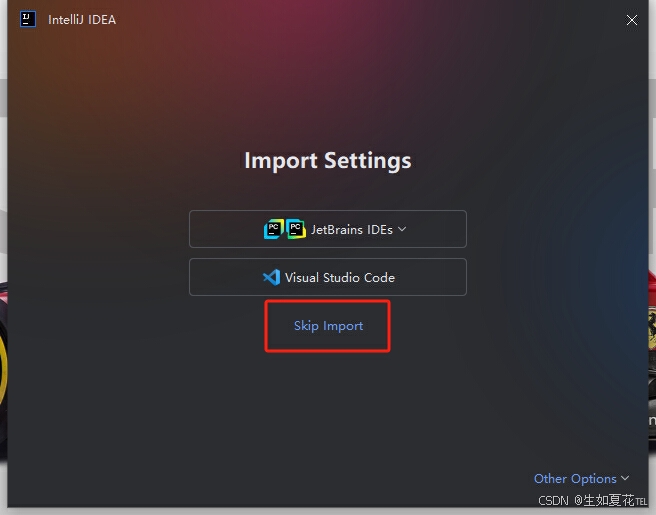
安装成功!
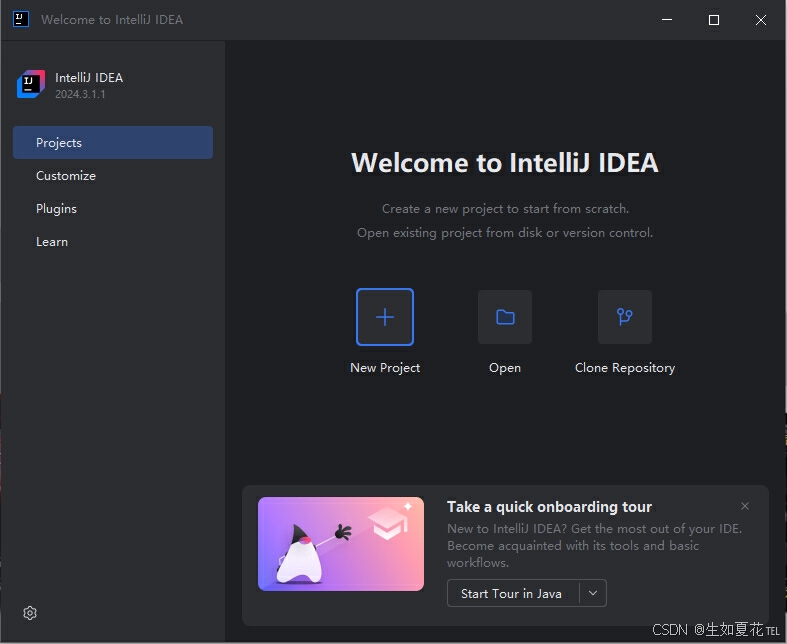
如何安装插件?
进入到你的项目中,没有项目就随便创建一个。点击左上角"File"-Settings。
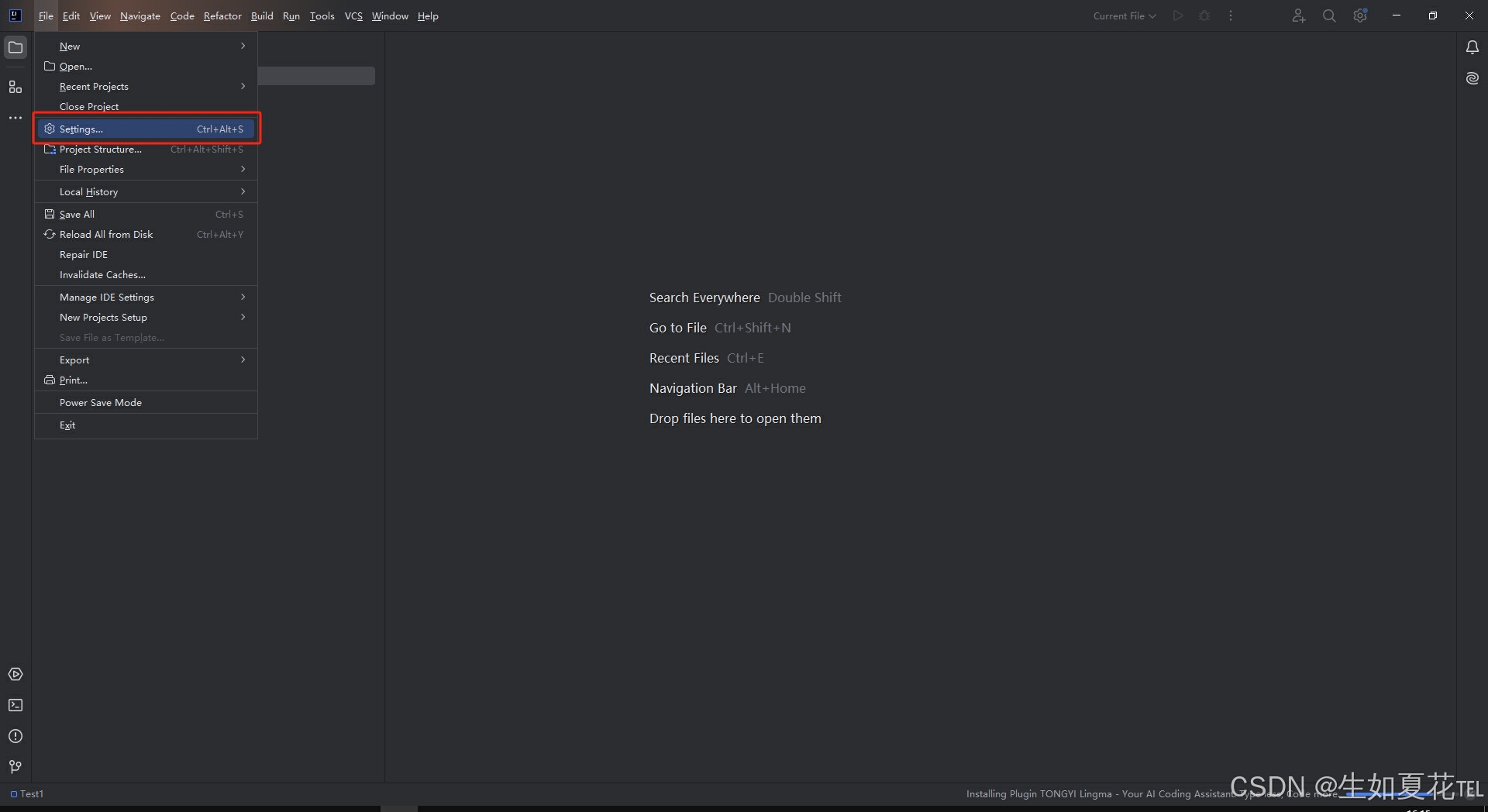
找到"Plugins",在搜索栏中输入想要安装的插件即可。
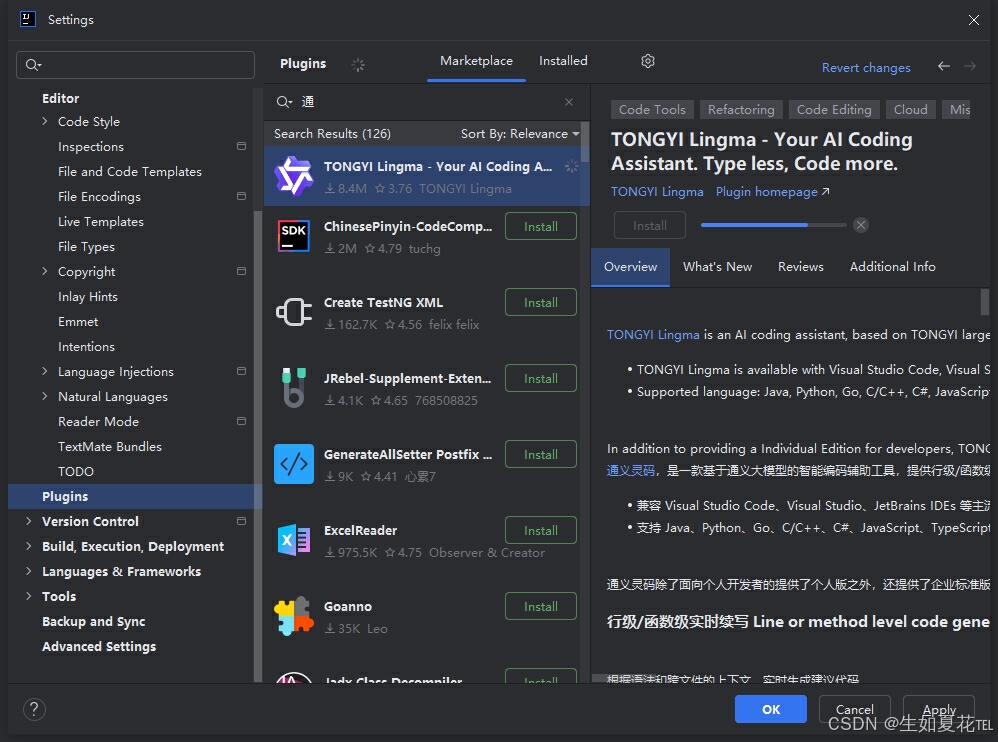
OK,完成上述安装之后也算跨进JAVA的门槛了,后续就靠IDEA来学习了,在AI的加持下可以愉快地打代码了。从后面开始记录的都是JAVA代码语法相关的内容了。